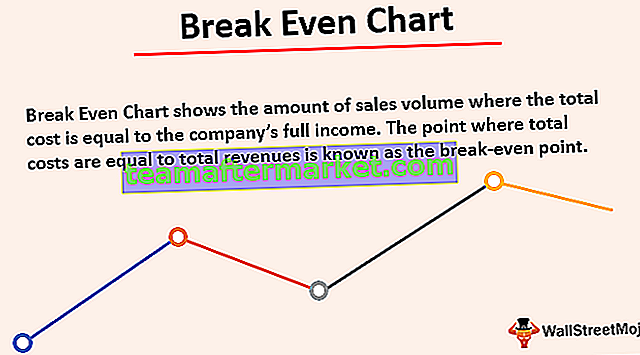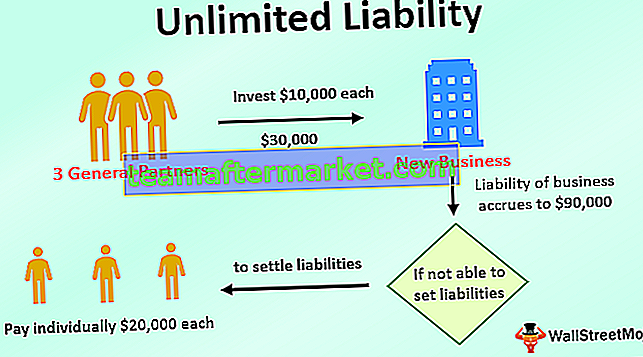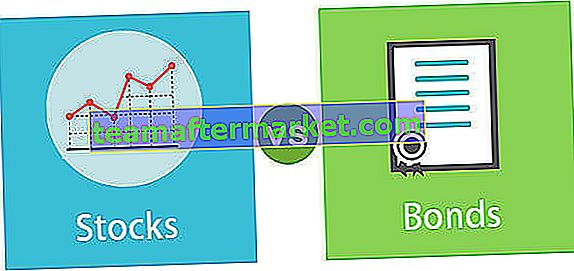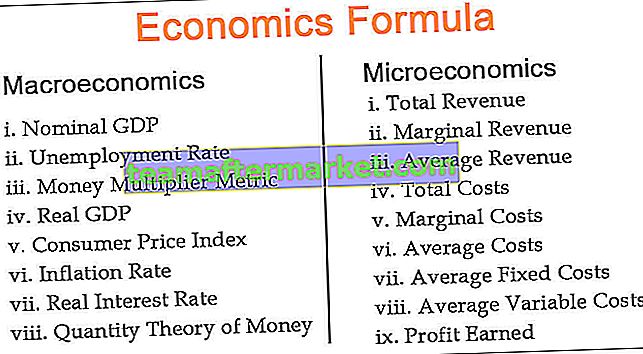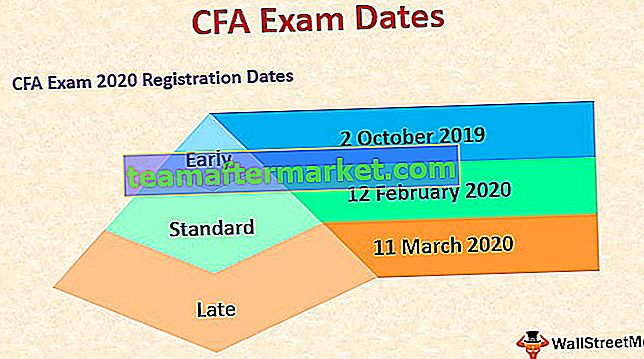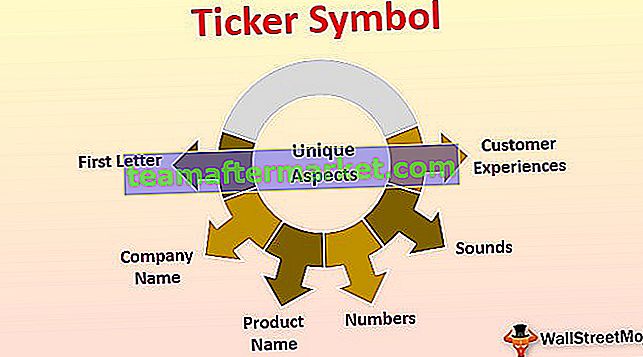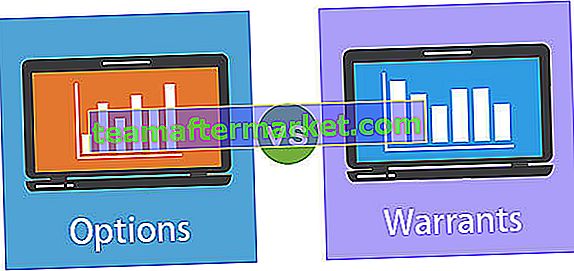Fungsi char pada excel disebut juga dengan fungsi karakter pada excel yang digunakan untuk mengidentifikasi karakter berdasarkan bilangan atau integer yang diterima oleh bahasa komputer misalnya untuk karakter “A” angkanya 65 jadi jika kita menggunakan = char (65) kami mendapatkan A sebagai hasilnya, ini adalah fungsi teks di excel.
CHAR Di Excel
Fungsi CHAR di Excel adalah fungsi yang mengembalikan karakter yang ditentukan oleh nomor kode (juga disebut kode ASCII) dari kumpulan karakter untuk komputer Anda. CHAR dikategorikan sebagai Fungsi String / Teks. Dibutuhkan nilai ASCII sebagai nomor masukan dan memberikan karakter yang terkait dengan nilai ASCII tersebut sebagai keluaran.
ASCII adalah singkatan dari A merican S tandard C ode F or I nformation I nterchange, adalah standar pengkodean karakter untuk komunikasi digital. Untuk setiap karakter yang dapat diketik, memiliki bilangan bulat unik yang terkait dengannya, bisa berupa kumpulan karakter, angka, tanda baca, karakter khusus, atau karakter kontrol. Misalnya, nilai ASCII untuk [spasi] adalah 032. Nilai ASCII yang berkisar dari 097-122 dicadangkan untuk huruf az dalam huruf kecil.
Di Excel, Fungsi CHAR di Excel mengambil angka sebagai input yang sebenarnya merupakan nilai ASCII dan mengembalikan karakter yang terkait dengannya. Misalnya, ketika kita mengirimkan 32 sebagai input, kita mendapatkan nilai spasi sebagai output.

Jika kita copy dan PasteSpecial nilai sel B2 ke sel lain, kita akan menemukan [spasi] sebagai karakter awal.

Kami menempelkan nilai menggunakan fungsi PasteSpecial di sel C2 dan kami memiliki [spasi] sebagai karakter sebagai output.

Formula CHAR di Excel
Di bawah ini adalah Formula CHAR di Excel

CHAR ini mengambil satu nilai sebagai angka dimana angkanya antara 1-255.


Catatan: Bergantung pada sistem operasi, kode karakter dapat bervariasi sehingga keluaran dapat bervariasi pada sistem operasi yang berbeda untuk masukan yang sama. Sistem operasi WINDOWS menggunakan kumpulan karakter ANSI sedangkan MAC OS menggunakan kumpulan Karakter Macintosh.
Formula CHAR memiliki banyak kegunaan. Ini dapat digunakan untuk mengganti karakter yang tidak diinginkan. Ini selanjutnya dapat digunakan saat menulis aplikasi Excel atau Makro saat berhadapan dengan string dan karakter.
Cara Menggunakan CHAR di Excel
Fungsi Excel CHAR sangat sederhana dan mudah digunakan. Mari pahami cara kerja Fungsi (CHAR) CHARACTER di excel dengan beberapa contoh.
Anda dapat mengunduh Templat Excel Fungsi CHAR ini di sini - Templat Excel Fungsi CHARCHAR di Contoh Excel # 1
Kami memiliki daftar Karakter yang diberikan di kolom A dengan nilai ASCII masing-masing, tetapi beberapa nilai ASCII tidak benar. Pengguna perlu menemukan apakah nilai ASCII benar atau tidak dan mewarnai nilai ASCII yang salah menggunakan pemformatan bersyarat.


Untuk menemukan nilai ASCII benar atau tidak, kita akan menggunakan kondisi IF dengan fungsi CHAR di Excel. Rumus yang akan kita gunakan adalah
JIKA CHAR (nilai ASCII dari karakter tertentu) cocok atau sama dengan nilai ASCII yang diberikan, maka Print Correct Else Print Incorrect.
Dalam Sintaks, menggunakan nilai referensi rumus CHAR di Excel akan menjadi
= IF (CHAR (B2) = A2, "Benar", "Salah")
Menerapkan Formula CHAR di atas di sel lain, kami punya

Untuk pemformatan bersyarat, pilih rentang yang ingin kami terapkan kondisinya, di sini rentangnya adalah C2: C13. Pergi ke Beranda-> Pemformatan Bersyarat -> Sorot Aturan Sel -> Teks yang Berisi ..

Kemudian, ketikkan Teks yang berisi sel, untuk mendapatkan sel yang diformat dengan warna yang dapat Anda tentukan dan Enter OK.

Keluaran:

CHAR di Contoh Excel # 2
Seorang pengguna mengunduh sekumpulan data dari Web dan data yang diunduh di Excel dalam format yang diberikan di bawah ini

Tetapi pengguna menginginkan data dalam format seperti Word1-Word2-Word3 dan serupa untuk data di sel lain.
Jadi, pertama kita harus mengganti atau mengganti karakter yang tidak diinginkan dan kemudian kita akan mengganti jeda baris untuk mendapatkan output yang diinginkan.
Untuk mengganti karakter yang tidak diinginkan kita perlu mengetahui kode ASCII, jadi untuk mendapatkan kode ASCII, kita bisa menggunakan fungsi bernama CODE yang mengembalikan nilai ASCII dari sebuah karakter.
Nilai yang dikembalikan oleh Fungsi Kode dapat digunakan sebagai input untuk Fungsi (Char) CHARACTER di Excel. Selanjutnya untuk mengganti karakter yang tidak diinginkan kita akan menggunakan fungsi SUBSTITUTE di excel.
Jadi Formula CHAR akan menjadi
= PENGGANTI (PENGGANTI (A2, CHAR (KODE (“?”)), ””), CHAR (KODE (“ “)), ”-“)
Pertama, kami menghitung kode ASCII untuk ' ? 'yang merupakan 63 dan untuk' baris baru ' kode ASCII adalah 10, kami menghitung kedua nilai menggunakan fungsi CODE dan menggantinya untuk keluaran yang diperlukan.
Menerapkan rumus CHAR ke sel lain yang kita miliki

Keluaran:

CHAR di Contoh Excel # 3
Kami memiliki dua string di Sel B2 dan B3 dan kami ingin menggabungkan kedua string dengan jeda baris di sel B4.

Kami akan menggunakan CHAR di Excel untuk memasukkan jeda baris. Kami tahu kode ASCII untuk baris baru adalah 10, jadi rumus CHAR adalah
= B2 & CHAR (10) & B3
Setelah menerapkan rumus CHAR, kita dapatkan

Sekarang, untuk membuat konten B4 lebih mudah dibaca dan menunjukkan jeda baris, kami akan membungkus teks dengan konten B4

Keluaran:

Hal yang Perlu Diingat Tentang Fungsi CHAR di Excel
- Fungsi (CHAR) CHARACTER di Excel diperkenalkan di Excel 2000 dan versi Excel yang lebih baru
- Ini mengenali nomor input antara 1-255
- Ini dapat digunakan sebagai kebalikan dari fungsi (CHAR) CHARACTER di Excel seperti yang ditunjukkan pada contoh
- Kami mendapatkan #VALUE! Kesalahan, ketika kami tidak memberikan angka sebagai input untuk fungsi (CHAR) CHARACTER di Excel dan jumlahnya, kurang dari 2 atau lebih besar dari 254.